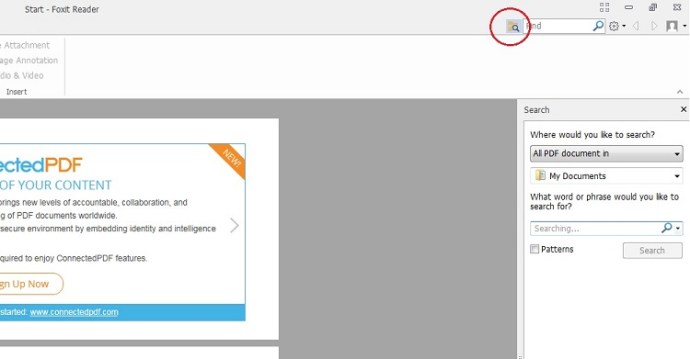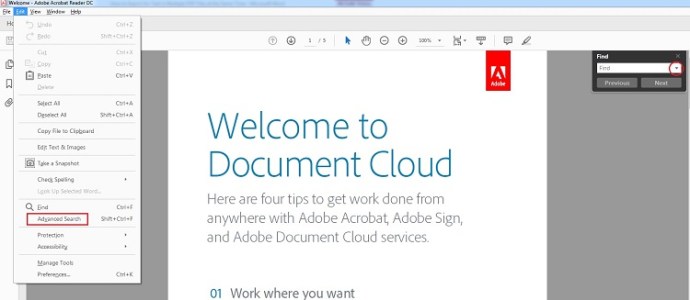PDF 문서는 요즘 어디에나 있습니다. 사무실에서 일하는 경우 항상 접할 수 있지만, 소유하고 있는 수많은 기능과 무단 수정에 대한 저항으로 인해 다른 환경에서도 매우 일반적입니다. 그러나 사람들이 PDF와 관련하여 때때로 어려움을 겪는 영역 중 하나는 PDF를 검색하는 것입니다.

한 PDF에서 특정 텍스트를 찾는 것은 문제가 되지 않습니다. 검색 상자에 입력하기만 하면 됩니다. 검토할 PDF가 많을 때 문제가 발생할 수 있습니다. 그 이유는 많은 사람들이 가장 실제적인 경험을 가지고 있는 Word 문서와 동일한 방식으로 여러 PDF를 검색할 수 없다는 사실일 수 있습니다.
바탕 화면에서 바로 여러 Word 파일을 한 번에 검색할 수 있습니다. Windows의 기본 제공 검색 기능을 사용하기만 하면 됩니다. 그러나 PDF에서는 작동하지 않습니다. 그러나 이것이 가지고 있는 각 PDF 파일을 수동으로 열고 검색해야 한다는 의미는 아닙니다. 여러 PDF를 동시에 검색할 수 있습니다. 해당 파일을 보는 데 사용하는 프로그램 내에서 검색하기만 하면 됩니다.
그 프로그램들 중 가장 인기 있는 프로그램은 Adobe의 Acrobat Reader입니다. 결국 Adobe는 이 형식을 개발한 회사이므로 그들의 프로그램이 앞장서게 될 것입니다. 그렇기 때문에 우리는 그것에 가장 많은 관심을 기울일 것입니다. 그러나 Acrobat Reader를 사용하기 전에 인기 있는 대안인 Foxit Reader를 사용하여 여러 PDF를 검색하는 방법도 빠르게 설명합니다.
Foxit Reader로 여러 PDF 검색하기
Foxit Reader는 확실히 Adobe의 프로그램만큼 인기가 있지는 않지만 특별히 드문 일도 아닙니다. 그래서 만약 당신이 그것을 사용하게 된다면, 이것은 당신이 따라야 할 절차입니다.
- 프로그램 실행 후 화면 우측 상단을 확인하세요. 거기에 검색 상자가 표시됩니다. 그러나 여러 PDF를 검색할 계획이므로 실제로 바로 왼쪽에 있는 작은 폴더 아이콘을 클릭해야 합니다. 또는 다음을 누를 수 있습니다. Ctrl + Shift + F 동시에.
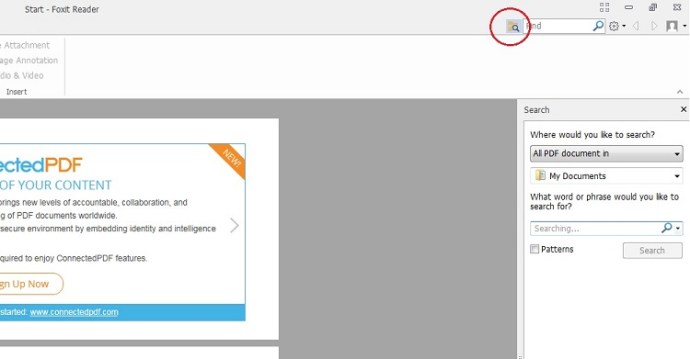
- 어느 쪽이든 오른쪽에 새 패널이 나타납니다. 거기에서 당신은 질문을 볼 것입니다, 어디를 검색하시겠습니까? 선택하다 의 모든 PDF 문서 컴퓨터에서 적절한 PDF가 저장된 위치를 선택합니다.
- 그런 다음 검색하려는 텍스트를 상자에 입력하고 찾다. 작은 화살표를 클릭하여 대소문자를 구분하는 검색과 같은 몇 가지 추가 옵션을 표시할 수도 있습니다.
Acrobat Reader를 사용하여 여러 PDF 검색
Acrobat Reader에서는 사용할 수 있는 모든 검색 옵션을 표시하는 메뉴로 이동하려고 합니다. 이 메뉴는 세 가지 방법으로 접근할 수 있습니다.
- 검색 상자가 표시되는 경우(다음을 누를 수 있습니다. Ctrl + F 그렇지 않은 경우 불러오기), 작은 화살표를 누르고 전체 독자 검색 열기.
- 다음을 클릭할 수도 있습니다. 편집하다 화면 왼쪽 상단에서 선택하고 고급 검색.
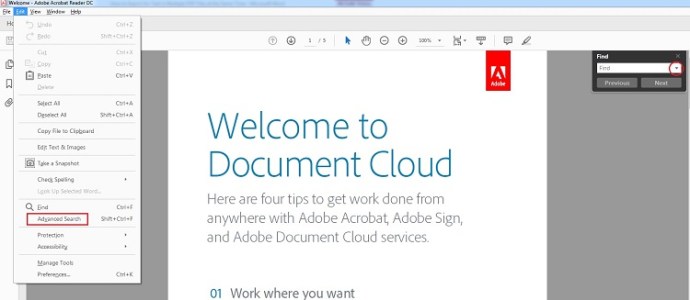
- 세 번째 옵션은 바로 가기 키를 사용하는 것입니다. Ctrl + Shift + F – Foxit Reader와 동일합니다.
이 메뉴에 들어가면 해야 할 일이 명확해집니다. 검색하려면 선택 의 모든 PDF 문서 그리고 적절한 위치를 선택합니다. 검색 구문을 입력하고 검색에 필요한 경우 몇 가지 옵션을 선택한 다음 찾다.
Acrobat 리더의 고급 검색 옵션
이제 여러 PDF에서 기본 검색을 수행할 수 있지만 얻을 수 있는 결과를 구체화하는 데 사용할 수 있는 몇 가지 옵션이 더 있습니다.
- 우리가 설명한 세 가지 방법 중 하나로 검색 메뉴를 열지만 이제 이 창의 왼쪽 하단을 보고 더 많은 옵션 보기.
- 이제 검색 메뉴가 변경되며 이러한 변경 사항 중 하나는 레이블이 지정된 새 필드가 됩니다. 다음을 포함하는 결과 반환. 여기에는 네 가지 옵션이 있습니다.
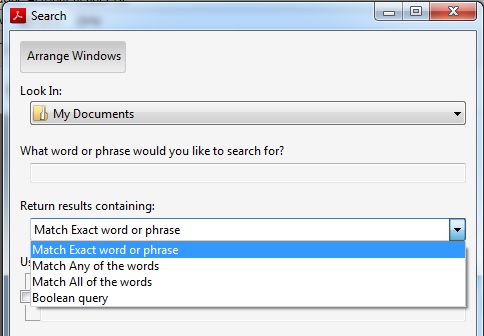
단어 중 하나와 일치
전체 검색 구문에서 한 단어만 문서에 나타나더라도 결과에는 표시됩니다.
정확한 단어 또는 구문 일치
문자 사이의 공백을 포함하여 전체 검색 구문과 정확히 일치하는 결과만 얻을 수 있습니다.
모든 단어 일치
검색한 모든 단어가 문서에 있어야 검색 결과에 표시되지만 해당 단어의 순서는 입력 방법과 다를 수 있습니다.
부울 쿼리
부울 연산자(AND, NOT, OR 등)를 사용하여 검색 결과를 미세 조정할 수 있습니다. 예를 들어, 부울 쿼리를 사용하여 "sugar NOT spice"를 검색할 수 있으며, sugar라는 단어는 포함하지만 spine이라는 단어는 포함하지 않은 PDF만 볼 수 있습니다.
검색 범위 확장
보시다시피 여러 PDF에서 텍스트에 대한 기본 검색을 수행하는 것은 어렵지 않습니다. 몇 번의 클릭만으로 올바른 메뉴로 이동하고 검색 위치를 설정하면 됩니다(Acrobat Reader의 고급 검색 옵션을 사용하면 조금 더 복잡해 지지만 여전히 완벽하게 관리할 수 있습니다.) 그러나 이것은 매우 간단한 과정이지만 적절한 상황에서는 여전히 많은 시간을 절약할 수 있습니다.
여러 PDF를 어떻게 검색합니까? 아래에서 생각을 공유하세요.